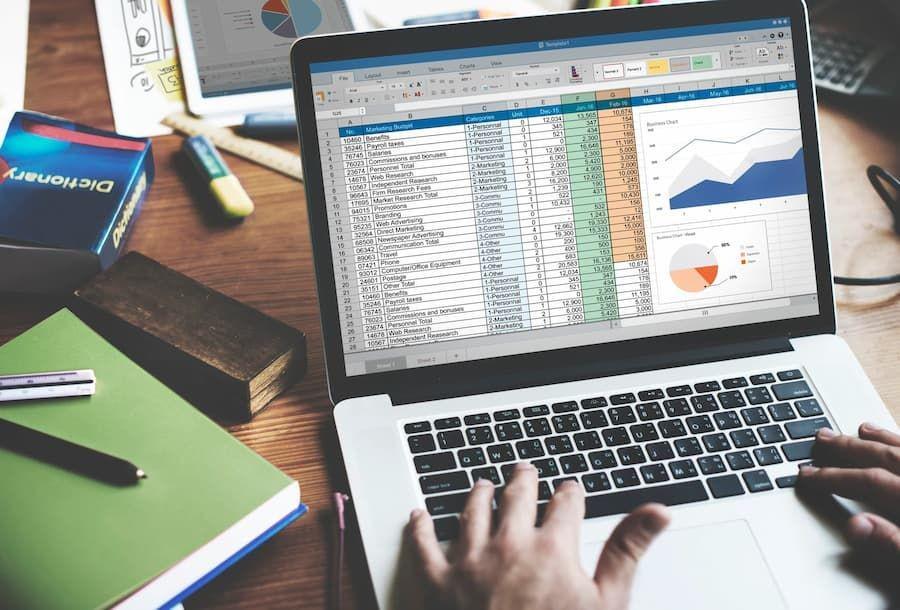Contoh fungsi COUNTIF Excel yang pertama menggunakan kriteria angka. Misalnya, pada gambar diketahui nilai siswa dari tabel . Nah, anggaplah ingin mencari nilai '75'. Maka, rumusnya:
=COUNTIF(C2:C8; 75)
ilustrasi fungsi CountIF Excel (IDN Times/Laili Zain)
Kamu juga bisa menambahkan kriteria tambahan. Misalnya, mencari banyak data yang nilainya lebih dari 75. Maka, cukup tambahkan tanda petik ("...") untuk mengapit syaratnya. Maka rumusnya menjadi:
=COUNTIF(C2:C8;">75")
Tanda kutip ini hanya digunakan jika kriteria yang dicari berupa simbol matematika atau lainnya. Namun, jika kriterianya hanya numerik seperti pada contoh sebelumnya, maka tidak perlu memakai tanda kutip.
ilustrasi fungsi CountIF Excel (IDN Times/Laili Zain)
Terakhir, kriteria dalam rumus COUNTIF juga bisa merujuk pada sel tertentu. Sama seperti opsi sebelumnya, kamu perlu menambahkan tanda kutip jika ada simbol matematika tambahan.
Misalnya, kriteria pada contoh diletakkan pada sel F7. Kita akan mencari data dengan nilai lebih dari yang ada pada sel F7. Maka, rumusnya menjadi:
=COUNTIF(C2:C8;">"&F7)
Catatan: jangan lupa sisipkan simbol '&', ya. Simbol ini berfungsi menggabungkan antara sel dengan simbol 'lebih dari' yang digunakan sebagai kriteria pencarian data.
ilustrasi fungsi CountIF Excel (IDN Times/Laili Zain)
Fungsi COUNTIF Excel hanya bisa menggunakan satu kriteria saja. Apabila ingin menggunakan lebih banyak kriteria, maka bisa menggunakan rumus COUNTIFS. Pembahasannya di artikel lainnya, ya.